อุปกรณ์ Apple ไม่ว่าจะเป็น iPhone, iPad หรืออุปกรณ์อื่น ๆ นั้นจะสามารถค้นหาผ่านแอป Find My ได้ เมื่อเครื่องสูญหายหรือเราต้องการทราบตำแหน่งเครื่อง มาชมกันว่าต้องตั้งค่าอะไรและมีวิธีค้นหาอย่างไรบ้าง
เปิดใช้งาน ‘ค้นหา iPhone ของฉัน’
สิ่งแรก ๆ ที่แนะนำให้เราต้องทำหลังจากซื้อเครื่อง iPhone มาคือให้เราลงชื่อเข้าใช้ Apple ID ก่อน จากนั้นให้เปิดใช้งาน “ค้นหา iPhone ของฉัน” (สามารถทำได้บน iPhone, iPad และ iPod touch)
ไปที่การตั้งค่า > Apple ID > ค้นหาของฉัน (Find My) > ค้นหา iPhone ของฉัน (Find My iPhone) > เปิด ค้นหา iPhone ของฉัน (Find My iPhone)
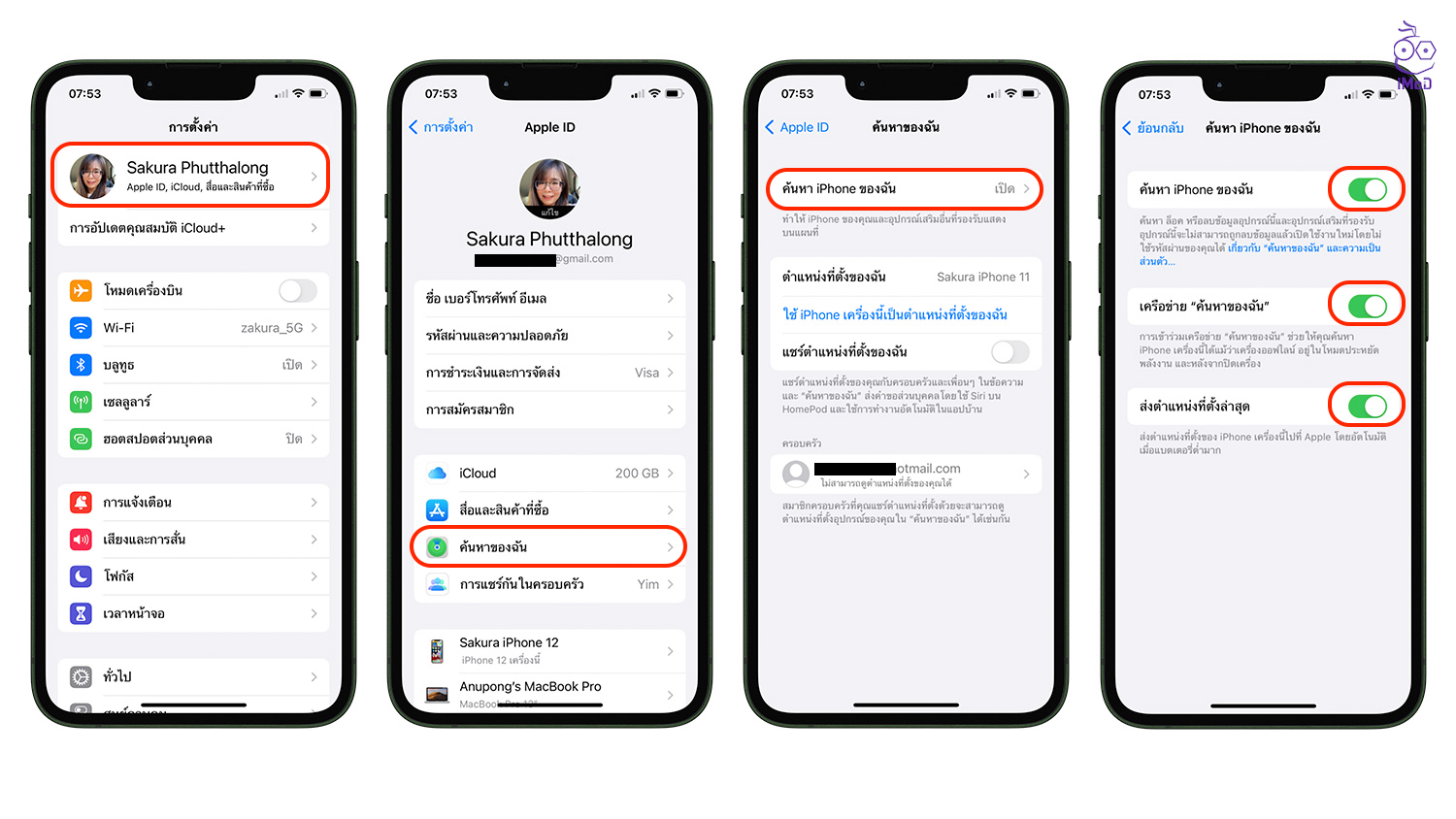
แนะนำให้เปิด เครือข่าย “ค้นหาของฉัน” เพื่อช่วยค้นหา iPhone ขณะเครื่องออฟไลน์หรืออยู่ในโหมดประหยัดพลังงาน และเปิดส่งตำแหน่งที่ตั้งล่าสุดด้วย เพื่อให้ iPhone ส่งตำแหน่งล่าสุด เมื่อแบตเตอรี่ต่ำมาก จะได้ทราบตำแหน่งล่าสุดของ iPhone ได้ หากแบตเตอรี่หมด
เพิ่มเติม สำหรับ Mac ที่ต้องการจะเปิดใช้งานการค้นหาของฉัน (Find My)ให้ไปที่ System Preferences > Security & Privacy

แถบ Privacy ให้ปลดล็อคการตั้งค่าโดยคลิกไอคอนล็อคก่อน แล้วใส่รหัสผ่านเครื่องหรือสแกน Touch ID บน MacBook

ส่วนของ Location Services ให้เช็คถูกที่ Find My > คลิกไอคอนกลับ

ไปที่ Apple ID

ส่วน iCloud ให้เช็คถูกที่ Find My Mac > คลิก Options

เปิดตัวเลือก Find My Mac และ Find My Network ให้เป็น On ทั้งคู่ แล้วคลิก Done

วิธีค้นหา iPhone (อุปกรณ์อื่น) เมื่อเครื่องหาย
1. ค้นหาผ่านแอป Find My บน iPhone, iPad และ iPod touch
สำหรับอุปกรณ์ที่ลงชื่อเข้าใช้ Apple ID เดียวกันหรืออุปกรณ์ของคนที่เป็นสมาชิกครอบครัว (Family Sharing) จะสามารถค้นหาผ่านแอป Find My ได้เลย เช่น ใช้ iPad ค้นหา iPhone
บน iPad ให้ไปที่แอป Find My > แถบอุปกรณ์ (Device) > เลือกอุปกรณ์ที่ต้องการค้นหา

ดูตำแหน่งที่ตั้ง และเลือกตัวเลือกการค้นหาได้เลย

หากให้อุปกรณ์ของผู้อื่นช่วยค้นหา
ถ้าหาก iPhone ของเราหาย และต้องการใช้ iPhone ของเพื่อนช่วยค้นหา ก็ใช้ตัวเลือก “ช่วยเพื่อน” ได้เลย
แตะที่แถบ ฉัน > ช่วยเพื่อน (Help a Friend) > แอปจะเปิดหน้าเว็บไซต์ iCloud ให้เราล็อกอิน Apple ID ของเครื่องที่หาย > แล้วค้นหาตำแหน่งได้เลย

2. ค้นหาผ่านเว็บ iCloud.com/find
วิธีนี้จะคล้าย ๆ กับวิธีที่เราเลือกช่วยเพื่อนในแอป Find My เป็นการใช้เว็บ iCloud ช่วยค้นหา เพียงแต่เราเข้าผ่านเว็บไซต์โดยตรง เพียงแค่เรามีอุปกรณ์ที่สามารถเปิดเว็บบราวเซอร์ได้ก็สามารถค้นหาได้เลย
ไปที่เว็บไซต์ iCloud.com/find > ล็อกอิน Apple ID ของเครื่องที่หาย

ดูตำแหน่งของอุปกรณ์ได้เลย
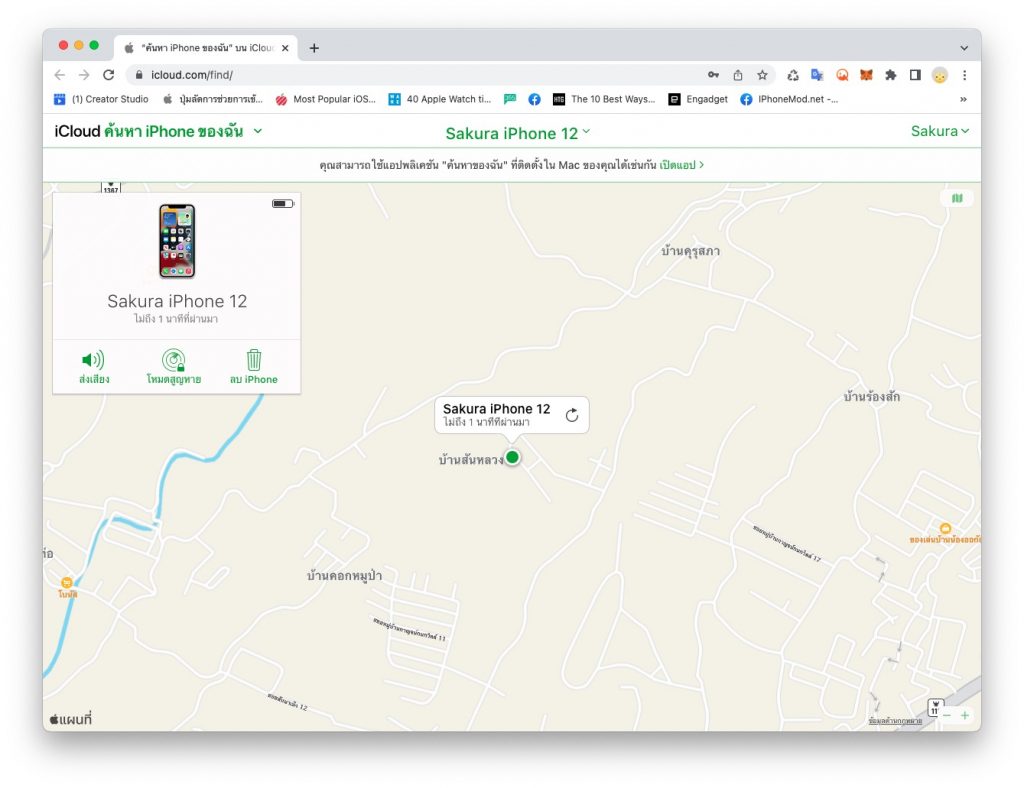
2. ค้นหาผ่านแอป Find My บน Mac
หากเรามีเครื่อง Mac ก็สามารถล็อกอิน Apple ID ที่แอป Find My แล้วค้นหาได้เช่นกัน แต่อุปกรณ์ที่ค้นหาได้นั้นจะต้องใช้ Apple ID เดียวกันหรือเป็นอุปกรณ์ของคนที่ในครอบครัว (Family Sharing)
เปิดแอป Find My บน Mac จากนั้นก็ดูตำแหน่งอุปกรณ์ได้เลย

ค้นหาอุปกรณ์แล้ว ต้องทำอย่างไร
1. สั่งให้เล่นเสียง
ถ้าหากเราพบว่าตำแหน่งของอุปกรณ์ที่หายไปอยู่ใกล้ ๆ เช่น ลืมไว้ในบ้าน ในออฟฟิศ ก็สามารถสั่งให้เล่นเสียง พร้อมกับคอยฟังเสียงของอุปกรณ์ได้เลย

2. ระบุว่าสูญหาย (โหมดสูญหาย)
ถ้าหากเราพบตำแหน่งของอุปกรณ์ แต่อยู่ในระยะไกล แนะนำให้เปิดใช้งานโหมดสูญหาย แล้วระบุข้อมูลสำหรับติดต่อ พร้อมเปิดใช้งานได้เลย
ไปที่แอป Find My แล้วเลือกอุปกรณ์ที่ต้องการค้นหา > ส่วนของระบุว่าสูญหาย (Lost Mode) ให้เลือก เปิดใช้งาน > ดำเนินการต่อ
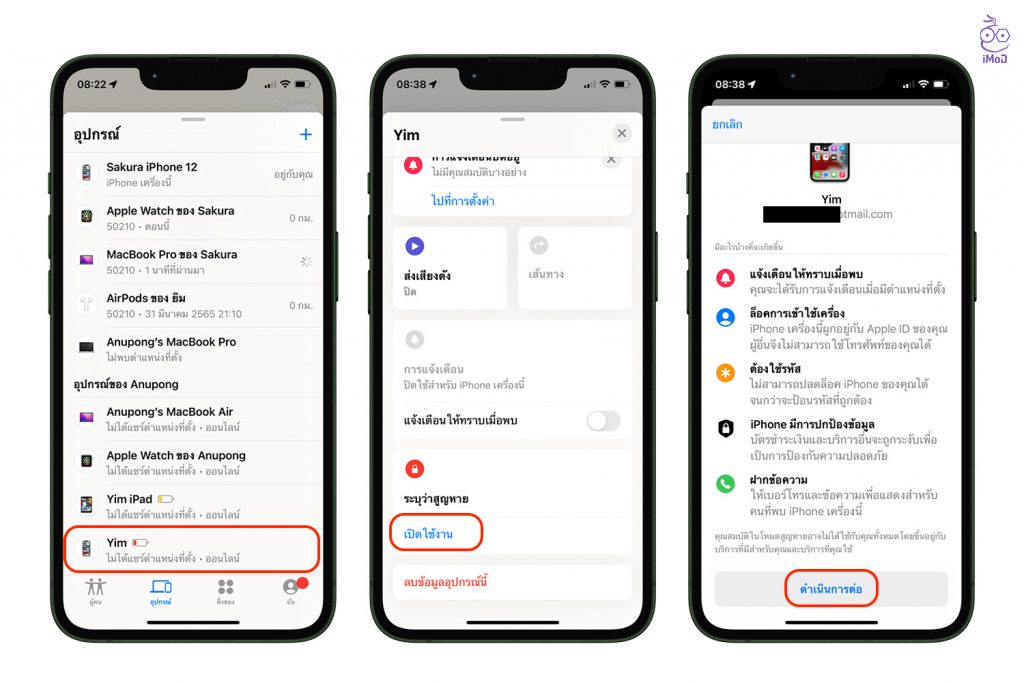
กรอกเบอร์โทรศัพท์และข้อความที่ต้องการให้ผู้พบเห็นติดต่อกลับ > เปิดการแจ้งเตือนให้ทราบเมื่อพบ (หากเครื่องไม่ได้อยู่ในตำแหน่งเดียวกับที่เราอยู่) > เปิดใช้งาน
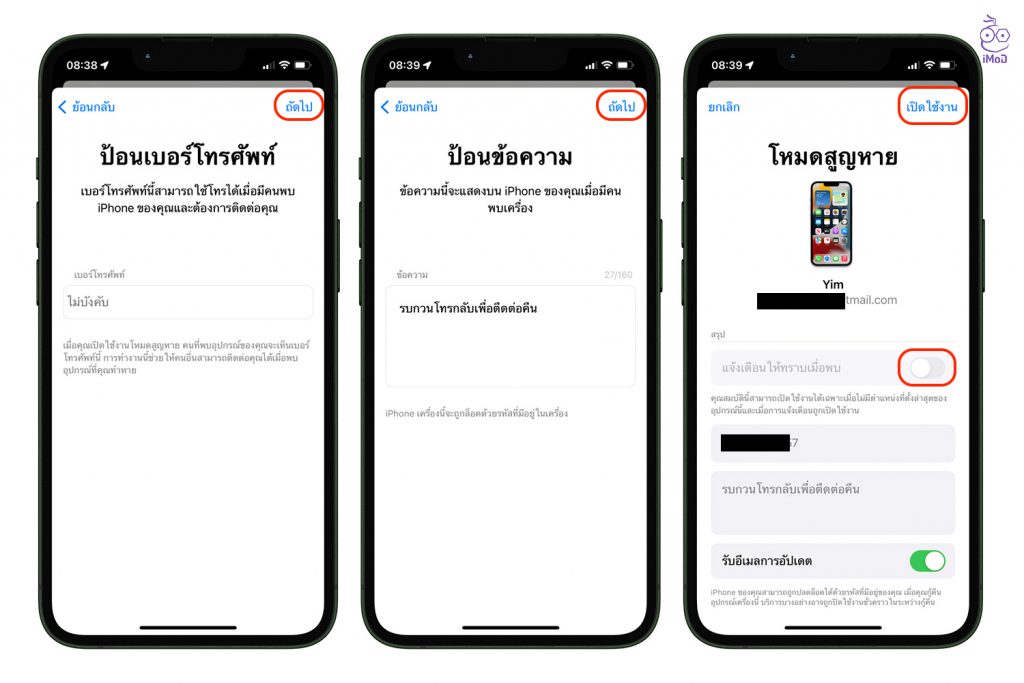
เมื่อคนพบอุปกรณ์ของเรา ก็จะเห็นข้อมูลที่เราแจ้งไป และสามารถติดต่อกลับเพื่อคืนได้ นอกจากนี้ Apple ยังไม่รับซ่อมอุปกรณ์ที่ติดโหมดสูญหายอีกด้วย เพื่อป้องกันการซ่อมเครื่อง iPhone ที่ถูกขโมยมา ดังนั้นถ้าเครื่องเราหายก็ควรเปิดโหมดสูญหายไว้ด้วยนะคะ
3. การลบข้อมูลระยะไกล
ถ้าหากเราทำการค้นหาเครื่องที่หายตามทุกวิธีที่กล่าวมาแล้ว แต่ไม่พบและแน่ใจว่าไม่ได้อุปกรณ์คืนแล้ว แนะนำให้เราทำการลบข้อมูลระยะไกล เพื่อป้องกันการเข้าถึงข้อมูลที่สำคัญในเครื่อง
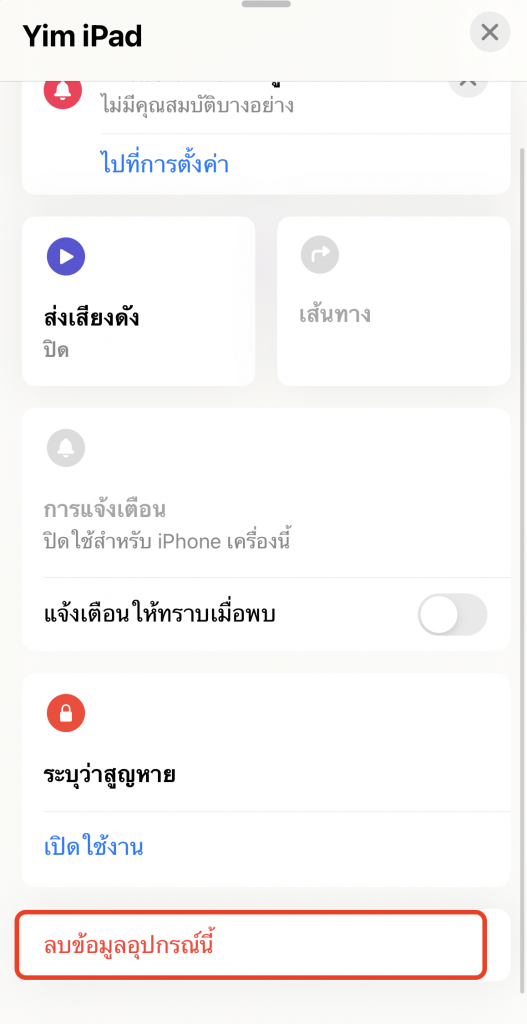
สำคัญ
- หากเครื่องอยู่ภายใต้ความคุ้มครองจาก AppleCare+ ที่คุ้มครองการขโมยและสูญหาย เราไม่ควรลบข้อมูลอุปกรณ์ แต่ให้ยื่นคำร้องสำหรับอุปกรณ์ของคุณที่สูญหายหรือถูกขโมยได้ที่ https://support.apple.com/iphone/theft-loss-claims หรือติดต่อ Apple Support
- การลบข้อมูลระยะไกลจะลบข้อมูลทั้งหมดที่อยู่ในเครื่องและจะไม่สามารถติดตามเครื่อง โดยใช้ Find My ได้อีก ดังนั้นก่อนลบข้อมูลควรพิจารณาให้ดีและมั่นใจจริง ๆ ว่าจะไม่ได้เครื่องคืนแล้ว

